文章目录
- 一、CUDA安装
- 1.1 安装显卡驱动
- 1.2 CUDA安装
- 1.3 安装cuDNN
- 二、Anaconda安装
- 三、安装TensorFlow和pyTorch
- 3.1 安装pyTorch
- 3.2 安装TensorFlow2
- 四、安装pyCharm
- 4.1 pyCharm的安装
- 4.2 关联anaconda的Python解释器
- 五、VScode配置anaconda的Python虚拟环境
前言:最好是去这里看一下TensorFlow对应的CUDA版本,按照要求的版本安装,我是因为有其他程序必须要11.6才没有按照这个要求安装

一、CUDA安装
1.1 安装显卡驱动
查看推荐显卡
ubuntu-drivers devices
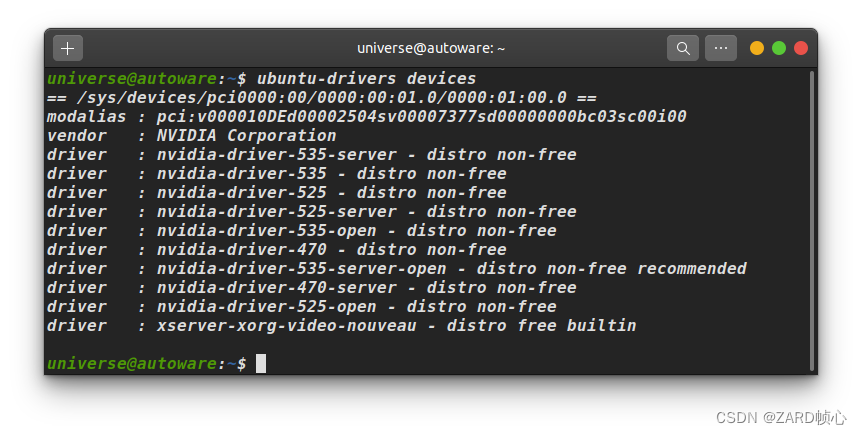
安装recommend推荐显卡版本,这里推荐的是535版本
sudo apt-get install nvidia-driver-535
要选择版本不然会自动更新内核。 但是我安装535会黑屏,只能安装了510,由于是刚安装的系统,更新了内核也没太大的影响,另外安装版本太低的话也不行,因为下面安装CUDA要求最小版本
1.2 CUDA安装
使用手动安装方法:
nvidia-smi
查看显卡驱动支持最高CUDA版本是12.1, 到cuda-toolkit-archive,选择需要的CUDA版本下载,如下图,选择runfile(local),并使用生成的指令进行下载和安装
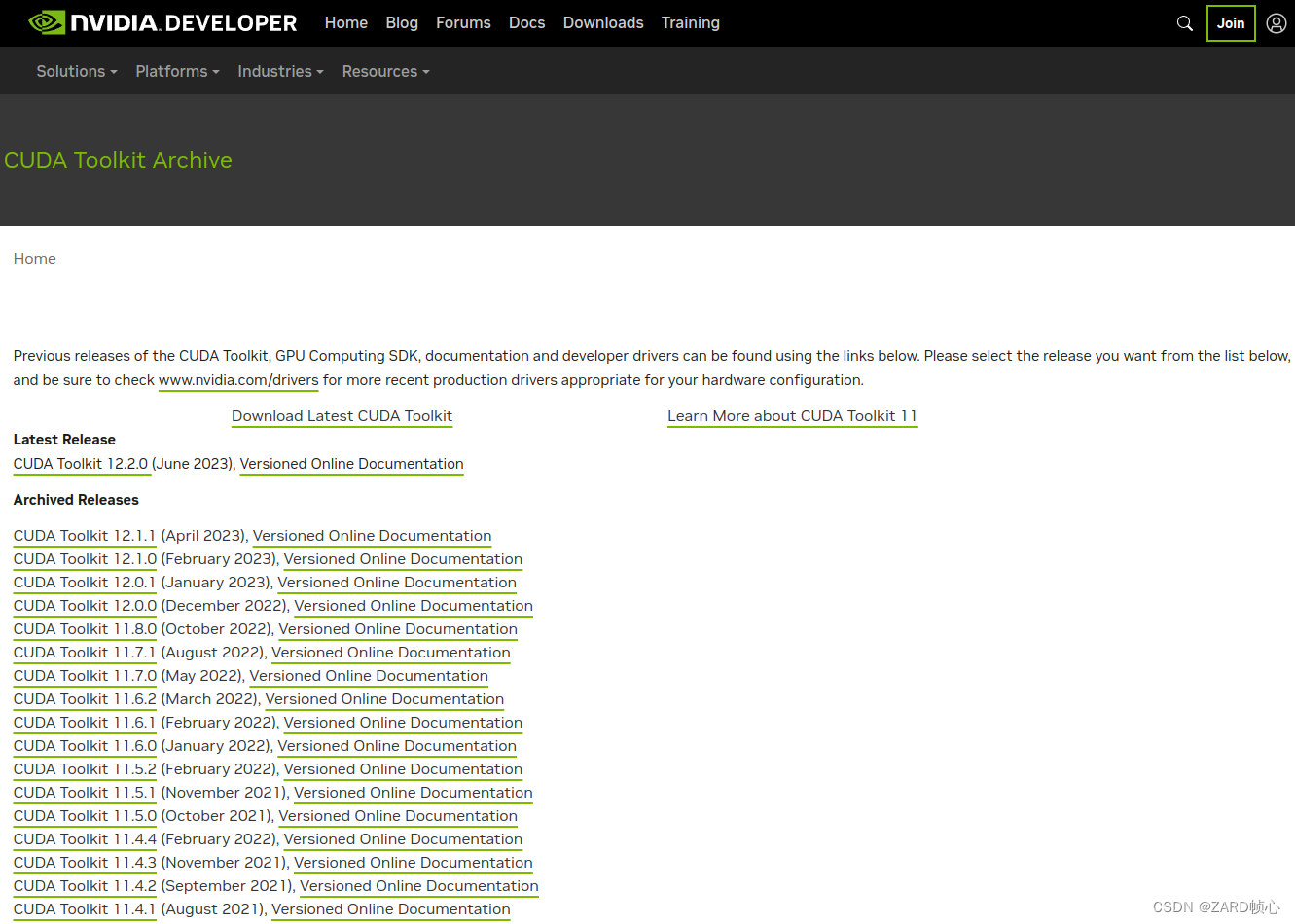
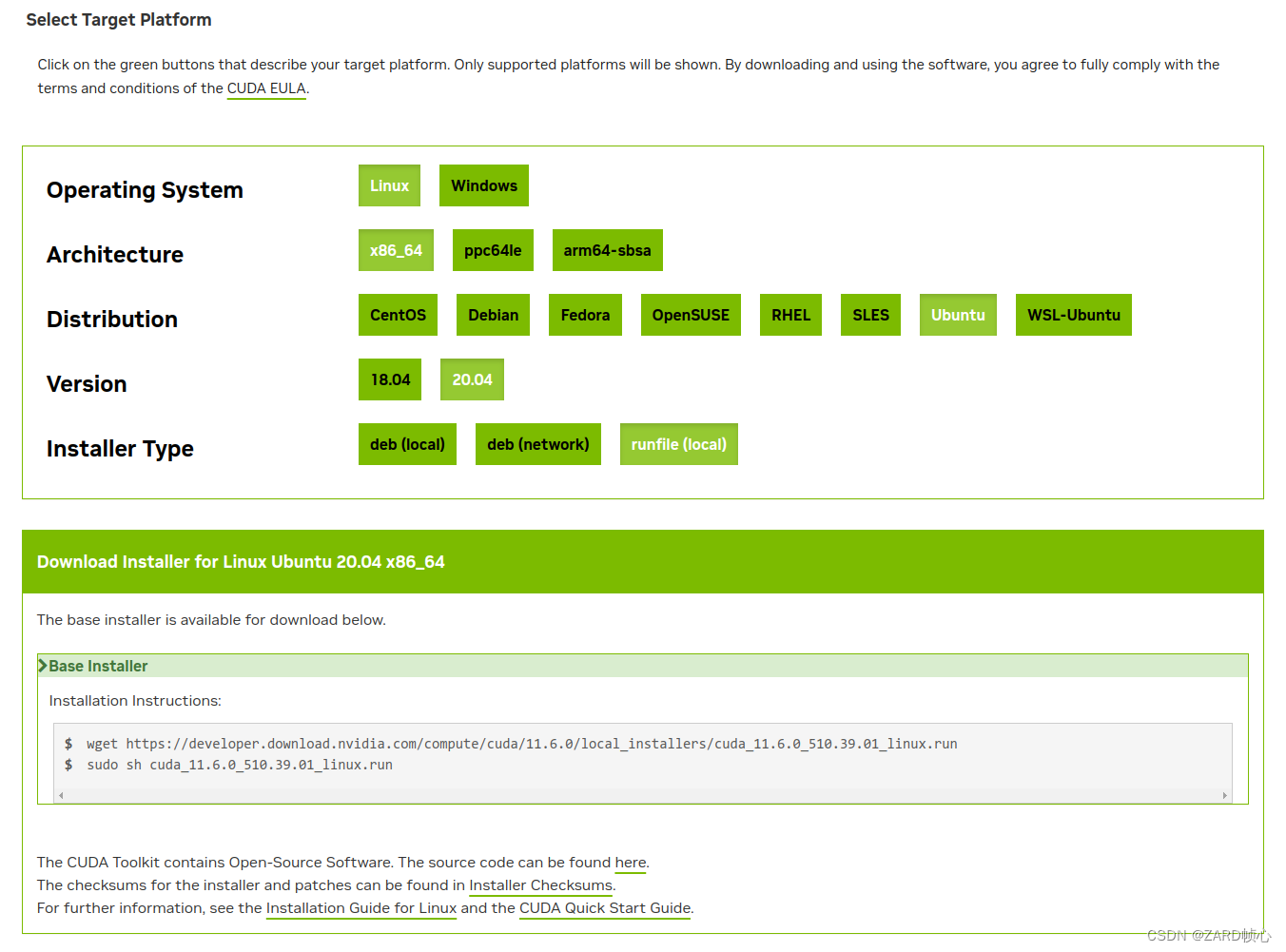
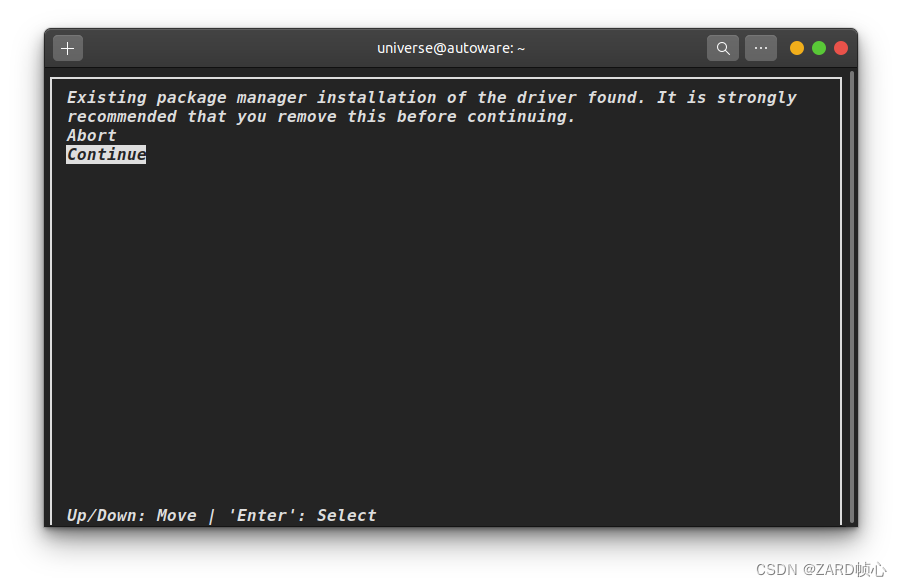
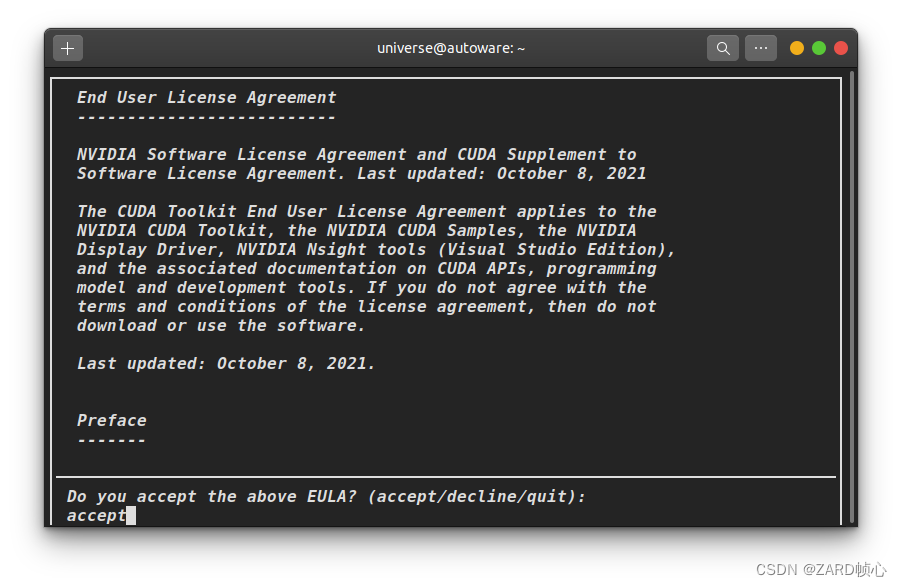
回车取消安装显卡驱动,然后选择最后的安装:


安装成功之后环境配置,在.bashrc文件末尾添加环境变量:
sudo gedit ~/.bashrc
# 添加以下内容:
export PATH=/usr/local/cuda-11.6/bin${PATH:+:${PATH}}
export LD_LIBRARY_PATH=/usr/local/cuda-11.6/lib64${LD_LIBRARY_PATH:+:${LD_LIBRARY_PATH}}
或者终端输入以下命令添加:
# Taken from: https://docs.nvidia.com/cuda/cuda-installation-guide-linux/index.html#post-installation-actions
echo 'export PATH=/usr/local/cuda-11.6/bin${PATH:+:${PATH}}' >> ~/.bashrc
echo 'export LD_LIBRARY_PATH=/usr/local/cuda-11.6/lib64${LD_LIBRARY_PATH:+:${LD_LIBRARY_PATH}}' >> ~/.bashrc
验证是否安装成功
nvcc -V

1.3 安装cuDNN
成功安装完CUDA之后,官网下载CUDA对应版本的cuDNN,前往cudnn-archive(需要注册账号),这里我选择的是8.9.4版本的cuDNN(Local Installer for Linux x86_64 (Tar)),对应11.x版本的CUDA:

下载完成后,在文件所在目录解压缩,注意自己下载文件的名称
tar -xvf cudnn-linux-x86_64-8.9.4.25_cuda11-archive.tar.xz
解压缩完成后,将部分文件复制转移/usr/local(注意:自己下载文件的名称, cudnn8.0以上会将版本信息更新到cudnn_version.h文件中,也需要将这个文件复制,否则验证的时候会没有反应) :
cd cudnn-linux-x86_64-8.9.4.25_cuda11-archive
sudo cp include/cudnn.h /usr/local/cuda/include/
sudo cp lib/libcudnn* /usr/local/cuda/lib64/
sudo chmod a+r /usr/local/cuda/include/cudnn.h
sudo chmod a+r /usr/local/cuda/lib64/libcudnn*
sudo cp include/cudnn_version.h /usr/local/cuda/include/
cat /usr/local/cuda/include/cudnn_version.h | grep CUDNN_MAJOR -A 2 #验证
二、Anaconda安装
进入Anaconda官网,点击Download下载(Anaconda会根据访问网页所使用的系统下载对应的版本,比如我这里下载的是Anaconda3-2023.03-Linux-x86_64.sh)

安装Anaconda
bash Anaconda3-2023.03-Linux-x86_64.sh
(1)查看安装协议,一直按Enter直到出现 Do you accept the license terms? [yes|no] ,输入yes即可继续安装;
(2)输入yes后会提示确认安装位置,这里点击Enter,默认即可;
(3)初始化Anaconda,这一步只需要根据提示输入yes即可;


重启终端进入conda基础环境,可以检查一下在此环境下的python位置和版本:

如果希望 conda 的基础环境在启动终端时不被激活,将 auto_activate_base 参数设置为 false:
conda config --set auto_activate_base false
后面想要再进入conda的base环境,只需要使用conda指令激活:
conda activate base

conda常用命令:
- 创建conda环境
conda create --name 环境名 包名(多个包名用空格分隔)
# 例如:conda create --name my_env python=3.7 numpy pandas scipy
- 激活(切换)conda环境
conda activate 环境名
# 例如:conda activate bas
- 显示已创建的conda环境
conda info --envs
# 或者:conda info -e,亦或者conda env list
- 删除指定的conda环境,
# 通过环境名删除
conda remove --name 要删除的环境名 --all# 通过指定环境文件位置删除(这个方法可以删除不同位置的同名环境)
conda remove -p 要删除的环境所在位置 --all
# 例如:conda remove -p /home/zard/anaconda3/envs/MaskRCNN --all
三、安装TensorFlow和pyTorch
3.1 安装pyTorch
进入pyTorch官网(https://pytorch.org/),往下拉,选择你的环境生成安装命令:

复制安装命令(我改成了11.6):
conda install pytorch torchvision torchaudio pytorch-cuda=11.6 -c pytorch -c nvidia

输入y安装(可能需要科学上网):

测试是否能够使用:
ipythonimport torch
torch.cuda.is_availbale()
3.2 安装TensorFlow2
# 创建一个虚拟环境
conda create -n tensorflow-gpu python=3.7
# 激活环境
conda activate tensorflow-gpupip install ipython
pip install tensorflow -U

注意不要安装tensorflow-gpu,会报以下错误,根据提示消息这时候安装tensorflow也是可以使用GPU的。
两种方法都可以让你的 TensorFlow 安装使用 GPU 加速(事实上,自 TensorFlow 2.1 版本开始,两个包在功能上基本相同),具体来说:
- 使用
pip install --upgrade tensorflow安装 TensorFlow 时,TensorFlow 应该能够自动检测和使用可用的 GPU 进行加速,前提是您的系统满足了相关的 GPU 驱动程序、CUDA 工具包和 cuDNN 库的要求。这是因为 TensorFlow 是一个通用框架,它可以在 CPU 和 GPU 上运行,但需要正确的配置和依赖项来利用 GPU。 - 使用
pip install --upgrade tensorflow-gpu安装 TensorFlow-GPU 版本时,它已经专门配置为利用 GPU 加速,无需额外的配置。
无论选择哪种方法,只要满足了 GPU 驱动程序、CUDA 工具包和 cuDNN 库的要求,TensorFlow 都应该能够正确地使用 GPU 进行加速。

可以通过检查可用的 GPU 数量来验证是否已启用 GPU 加速:
import tensorflow as tf
tf.test.is_gpu_available()
print("Num GPUs Available: ", len(tf.config.experimental.list_physical_devices('GPU')))

四、安装pyCharm
4.1 pyCharm的安装
进入官网(https://www.jetbrains.com.cn/en-us/pycharm/)下载pycharm

点击下载,往下翻,下载Community版本

下载完成后解压,进入bin目录,运行.sh文件
cd pycharm-community-2023.2.1/bin/
sh pycharm.sh


界面启动后,在打开的Pycharm软件界面左下角,点击设置图标,选择Create Deasktop Entry。关闭Pycharm,点击左下角显示应用程序,找到Pycharm,即可开始使用
点击进入plugins,选择Marketplace,搜索chinese,找到中文语言包(图标上有个“汉”字)进行安装,安装好后重启pycharm即可

4.2 关联anaconda的Python解释器
创建新项目之后,打开设置,选择python解释器:

添加python解释器,选择Conda环境,选择我们之前创建的虚拟环境:

可以看到我们安装的库已经有了


五、VScode配置anaconda的Python虚拟环境
实际上,我更习惯使用VScode,其简洁方便,我在使用Pycharm时总是遇到卡死的情况,并且字体,主题等等令人不爽,下面使用VScode配置anaconda的Python虚拟环境
首先我们要知道虚拟环境的python解释器位置,它位于#{YOUHOME}/anaconda3/envs/#{YOUEVN}/bin/python,例如我上面创建的虚拟环境:

然后在VScode左下角的设置中搜索python path,找到解释器路径设置,填入虚拟环境的解释器:

接下来就可以愉快使用啦(按F5运行哦):









)










)